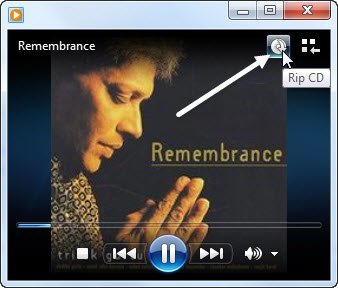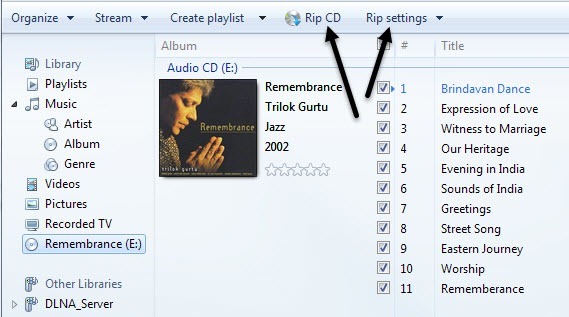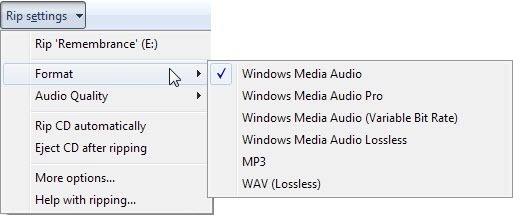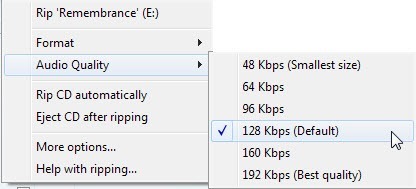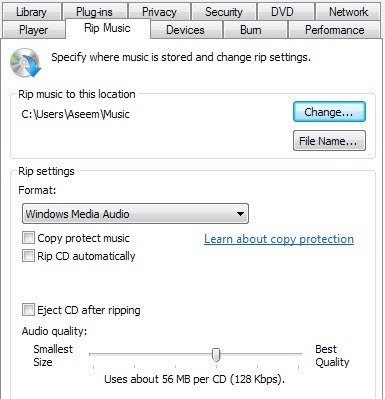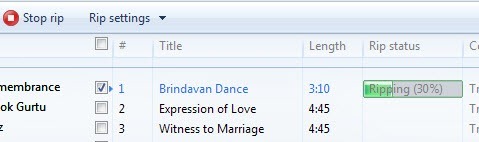Une question commune que je reçois de mes amis et de mes collègues est de savoir comment prendre un CD audio ordinaire et convertir les pistes en fichiers MP3. Les jours de transport d'un lecteur de CD sont révolus, grâce aux smartphones! Cependant, pourquoi payer 99 cents sur iTunes ou sur le Google Play Store pour de la musique que vous possédez peut-être déjà? Au lieu de cela, vous devez extraire tous ces vieux CD et les ripper sur votre ordinateur, que vous pouvez ensuite importer dans votre bibliothèque musicale iTunes et synchroniser sur votre téléphone.
Le processus est en fait assez simple et ne nécessite que Windows Media Player, qui est installé avec Windows par défaut. Dans Windows 7 et Windows 8, vous pouvez ripper les CD audio directement au format MP3, pas besoin de les convertir d'un format à l'autre.
Pour commencer à extraire de la musique à partir d'un CD audio, allez-y placez-le dans votre lecteur de CD / DVD. Si Windows Media Player n'était pas déjà ouvert lorsque vous avez inséré le CD, une petite fenêtre apparaîtra, appelée le mode Lecture en cours, et lorsque vous passerez la souris sur l'illustration de l'album, vous verrez un petit
Si vous avez déjà WMP ouvert, vous serez en mode Bibliothèqueet vous devriez voir quelques nouveaux éléments de menu en haut: Ripper un CDet d Paramètres RIP.
Le mode bibliothèque est meilleur dans le sens où vous pouvez choisir exactement les pistes que vous voulez extraire au lieu d'extraire tout le CD. Pour ce faire, il vous suffit de décocher toute piste que vous ne voulez pas extraire avant de cliquer sur le bouton Extraire le CD.
Remarque: Avant de ripper un CD, assurez-vous d'être connecté Internet parce que WMP recherchera des informations sur l'album et suivra et ajoutera ces métadonnées au fichier.
Aussi, avant d'extraire, vous devriez vérifier les paramètres de rip pour vous assurer qu'ils sont ce que vous voulez en termes de format, de qualité, etc.
Pour le format du fichier de sortie, vous pouvez choisir Windows Media Audio, Windows Media Audio Pro, MP3 et WAV. Par défaut, la qualité audio est de 128 kbps, mais vous pouvez l'extraire jusqu'à 192 Kbps si vous le souhaitez.
Si vous le souhaitez Rippez beaucoup de CD et ne voulez pas modifier ces paramètres pour chaque CD, cliquez sur Autres options, puis modifiez les valeurs par défaut. Ici vous pouvez également voir l'emplacement par défaut pour l'extraction de musique, qui est probablement le dossier Musiquedans votre dossier Utilisateurs.
Lorsque vous cliquez sur Rip CD, le processus commence et la durée d'extraction du CD dépend de la vitesse de votre lecteur CD / DVD et de la vitesse de votre processeur, mais dans l'ensemble cela devrait être un processus assez rapide.
C'est à peu près tout! Extraire un CD est vraiment facile de nos jours et si vous avez beaucoup de vieux CD de musique qui traînent, allez-y et déchirez-les tous avant de les perdre. Si un CD a la protection des droits d'auteur, le processus d'extraction peut échouer, mais jusqu'à présent, Windows Media Player a été capable de déchirer à peu près tous les CD que j'ai lancés. Si vous avez des questions à propos de l'extraction,